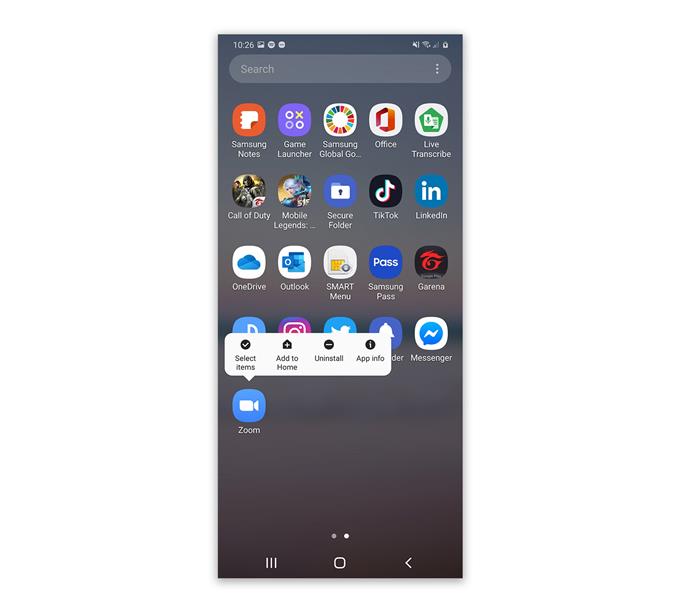Er waren Zoom-gebruikers die klaagden dat audio niet werkte op hun telefoon tijdens een telefonische vergadering. Zo’n probleem kan een teken zijn van een ernstig hardwareprobleem, of het kan te wijten zijn aan een vrij klein probleem met de app of de firmware. In feite hoeft u mogelijk slechts enkele instellingen te wijzigen om uw telefoon weer geluid te laten uitzenden.
In dit bericht zal ik je helpen bij het repareren van je Android-telefoon zonder audio tijdens een telefonische vergadering. We zullen proberen de mogelijkheden te onderzoeken en ze vervolgens een voor een uit te sluiten totdat je Zoom probleemloos kunt blijven gebruiken. Lees verder, want we kunnen u misschien helpen.
Audio werkt niet op zoom
Benodigde tijd: 10 minuten
Wat we gaan doen, is ervoor zorgen dat de hardware van je telefoon, en met name de luidsprekers, werkt. Maak je geen zorgen, je hoeft geen technicus te zijn om het te doen.
- Test de luidsprekers
Sluit eerst Zoom en open de muziek-app die je vaak gebruikt. Speel een track af met het volume helemaal omhoog gedraaid.
Als je de audio van de muziek-app kunt horen, betekent dit dat de luidspreker gewoon goed werkt. Dus ga verder met de volgende oplossing.
Als er echter geen audio is, probeer dan het volgende:
– Koppel alle accessoires los, vooral koptelefoons.
– Schakel Bluetooth uit om ervoor te zorgen dat uw telefoon de audio niet naar een draadloze luidspreker of headset leidt.
– Start uw telefoon opnieuw op om het geheugen te vernieuwen en alle services opnieuw te laden.Zolang het probleem niet bij de hardware ligt, zou een herstart het probleem moeten kunnen oplossen op voorwaarde dat het volume op een hoorbaar niveau wordt gezet.

- Zoom resetten
Ervan uitgaande dat uw telefoon zonder problemen een audio afspeelt met andere apps, kan het probleem bij Zoom liggen. Dus wat u vervolgens moet doen, is de cache en gegevens wissen om de mogelijkheid uit te sluiten dat het probleem te wijten is aan bepaalde instellingen of corrupte cache- en gegevensbestanden. Hier is hoe je het doet:
1. Veeg vanaf de onderkant van het scherm omhoog om de app-lade te openen.
2. Ga naar het scherm waar de Zoom-app zich bevindt.
3. Tik op het pictogram en houd vast totdat de opties worden weergegeven.
4. Tik op App-info.
5. Tik op Opslag.
6. Tik op Cache wissen.
7. Tik op Gegevens wissen en tik op OK om te bevestigen.Probeer hierna te zien of de app nu audio heeft tijdens een conferentiegesprek.

- Installeer Zoom opnieuw
Als de tweede procedure het probleem niet oplost, hebt u geen andere keus dan de app volledig van uw telefoon te verwijderen en vervolgens opnieuw te installeren. Zolang alles goed werkt op uw telefoon behalve Zoom, kunt u er zeker van zijn dat deze procedure het probleem zal oplossen. Hier is hoe het is gedaan:
1. Veeg vanaf de onderkant van het scherm omhoog om de app-lade te openen.
2. Ga naar het scherm waar de Zoom-app zich bevindt.
3. Tik op het pictogram en houd vast totdat de opties worden weergegeven.
4. Tik op Verwijderen en bevestig het.
5. Start de Play Store zodra de app is verwijderd.
6. Zoek naar ‘zoomen’ en tik op de Zoom Cloud Meetings-app.
7. Tik op Installeren en wacht tot de telefoon klaar is met het installeren van de app.
Hulpmiddelen
- Zoom
Materialen
- Android
En dat is zo ongeveer wat u moet doen als audio niet werkt op Zoom tijdens een telefonische vergadering.
Als het probleem om de een of andere reden aanhoudt, of als de luidspreker geen geluid heeft, zelfs niet als je audio afspeelt in andere apps of video’s streamt, dan is het altijd mogelijk dat het probleem bij de firmware ligt.
In zo’n geval hoeft u alleen maar uw telefoon opnieuw in te stellen en alles zou goed moeten werken zolang het probleem niet bij de hardware zit. Maar voordat u uw telefoon opnieuw instelt, moet u een kopie maken van uw belangrijke bestanden en gegevens, omdat deze tijdens het opnieuw instellen worden verwijderd en u ze mogelijk niet kunt herstellen.
Ik hoop dat deze gids voor probleemoplossing nuttig is geweest.
Steun ons door u te abonneren op ons YouTube-kanaal. Bedankt voor het lezen!
- Hoe u het wifi-wachtwoord van het netwerk kunt bekijken Uw Android maakt verbinding
- Galaxy A50 blijft de wifi-verbinding verbreken na Android 10